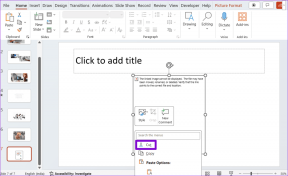8 façons simples de résoudre le problème de non-chargement du stockage sur iPhone
Divers / / October 05, 2023
Il est révolu le temps où 16 Go suffisaient pour faire fonctionner votre iPhone. Avec le dernier ajout de la variante 1 To, cela semble certainement être le cas. Lorsque vous optez pour un nouvel iPhone, il est crucial de connaître la quantité de stockage que vous utilisez sur votre iPhone actuel et pour quoi. Cependant, si vous êtes confronté à plusieurs reprises au problème de non-chargement du stockage iPhone, vous n’êtes pas le seul. Continuez à lire pour savoir.
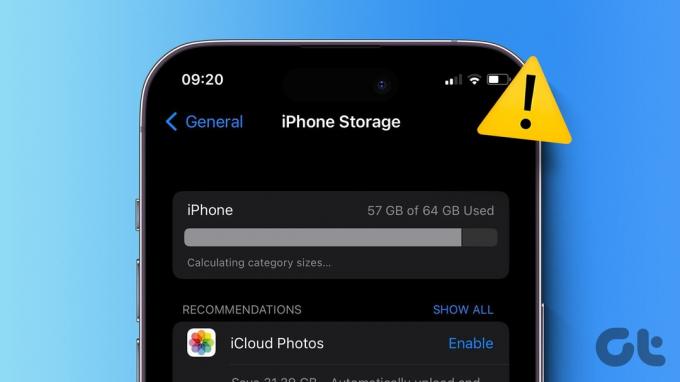
Même si vous ne recherchez pas un nouvel iPhone, comprendre vos habitudes de stockage est un bon moyen de vous assurer de ne jamais en manquer au moment le plus crucial. Vous pouvez alors prendre des précautions, comme vous abonner à iCloud, sauvegarder sur Google Drive, etc.
Cependant, tout cela ne sert à rien si le stockage de votre iPhone ne se charge pas en premier lieu. Voyons donc 8 façons de vous aider à résoudre ce problème.
1. Attends
Si votre appareil dispose d'une grande partie de l'espace de stockage ou s'il dispose de plusieurs applications et fichiers disponibles, la compilation et le chargement peuvent prendre un certain temps. Par conséquent, avant de commencer le dépannage, attendez un moment que les informations de stockage soient rassemblées et chargées.
Cependant, si le stockage de l'iPhone n'affiche pas les catégories ou est bloqué dans le calcul de la taille des catégories après quelques minutes, passez aux correctifs mentionnés ci-dessous.
2. Forcer la fermeture et le redémarrage des paramètres
Vous pouvez trouver les informations de stockage de votre appareil dans l'application Paramètres. Donc, si vous rencontrez des problèmes pour charger ces informations, forcez la fermeture de l’application Paramètres. Cela fermera toutes les fonctions de l'application. Ensuite, rouvrez l'application pour charger ces informations à partir de zéro. Faites cela si l’application Paramètres s’exécute en arrière-plan depuis un certain temps. Voici comment.
Étape 1: Appuyez deux fois sur le bouton Accueil ou faites glisser votre doigt vers le haut depuis le bas de l'écran.
Étape 2: Maintenez enfoncé et faites glisser l'application Paramètres vers le haut.

Une fois qu'il disparaît de votre écran, appuyez sur l'icône de l'application Paramètres pour la relancer. Ensuite, utilisez l’option Général pour vérifier le stockage de votre appareil.
3. Redémarrez votre appareil
L’un des premiers et des plus simples moyens de résoudre un problème consiste à redémarrer votre appareil. Étant donné que l'iPhone ne dispose pas d'options de redémarrage natives, vous devez forcer la fermeture et le redémarrage de votre appareil. Cela chargera à nouveau toutes les ressources système, résolvant ainsi les problèmes liés aux bogues ou problèmes temporaires. Suivez les étapes ci-dessous pour le faire.
Étape 1: Selon le modèle de votre appareil, suivez les étapes ci-dessous pour éteindre votre appareil :
- Pour iPhone SE 1re génération, 5s, 5c et 5 : Appuyez longuement sur le bouton du haut.
- Pour iPhone SE 2e génération et versions ultérieures, 7 et 8 : Appuyez longuement sur le bouton latéral.
- Pour iPhone X et supérieur : Appuyez longuement sur le bouton d'alimentation et sur n'importe quel bouton de volume simultanément.
Étape 2: Maintenant, maintenez et faites glisser le curseur jusqu'à la fin.

Ensuite, maintenez enfoncé le bouton d'alimentation jusqu'à ce que votre appareil se rallume. Entrez votre mot de passe, si nécessaire, et vérifiez à nouveau. Si le stockage iPhone ne se charge toujours pas, passez à la méthode suivante.
4. Libérez de l'espace
Si votre iPhone manque de stockage, cela peut être l'une des raisons pour lesquelles votre iPhone est actuellement incapable de charger les informations de stockage. Dans ce cas, vous pouvez commencer par décharger les applications inutilisées de votre appareil. De plus, vous pouvez également effacer l'autre stockage ou les informations sur les données système de votre iPhone. Une fois que vous estimez que suffisamment d’espace a été libéré, ouvrez l’application Paramètres et vérifiez à nouveau.
5. Se déconnecter d'iCloud
Si votre iPhone est configuré pour sauvegarder automatiquement sur votre iCloud, cela peut parfois entraîner un chargement incorrect des informations de stockage. Cela est particulièrement vrai s'il y a des problèmes lors de la dernière sauvegarde. Pour résoudre ce problème, vous pouvez vous déconnecter et vous reconnecter à votre compte iCloud. Voici comment procéder.
Étape 1: Ouvrez l'application Paramètres sur votre appareil.
Étape 2: Ici, appuyez sur le nom de votre profil.
Étape 3: Faites défiler vers le bas et appuyez sur Déconnexion.

Étape 4: Entrez votre mot de passe iCloud et, dans le coin supérieur droit, appuyez sur Désactiver.
Étape 5 : Sélectionnez les applications pertinentes dont vous souhaitez conserver les données sur votre iPhone.
Étape 6 : Ensuite, appuyez sur Se déconnecter.

Cela vous déconnectera de votre compte iCloud. Maintenant, appuyez sur Connexion et, lorsque vous y êtes invité, entrez le mot de passe de votre compte pour terminer le processus.
6. Rechercher une mise à jour du logiciel
Les mises à jour logicielles peuvent introduire de nouvelles fonctionnalités et fournir certaines corrections de bugs nécessaires. Ainsi, si le problème de stockage de l'iPhone qui ne s'affiche pas correctement est dû à un bug, il y a de fortes chances qu'une mise à jour soit disponible pour aider à le résoudre. Voici comment vérifier s’il est disponible sur votre iPhone.
Étape 1: Ouvrez Paramètres et appuyez sur Général.
Étape 2: Ensuite, appuyez sur Mise à jour du logiciel. Téléchargez et installez la mise à jour si disponible.

Ensuite, une fois le redémarrage de votre appareil terminé, vérifiez si vous pouvez afficher les informations de stockage. Sinon, passez à la méthode suivante.
7. Connectez-vous à un PC ou un Mac
À l'aide du câble Lightning ou USB-C, vous pouvez synchronisez votre iPhone avec votre PC ou Mac. Cela vous permettra de charger les détails de stockage de votre iPhone sur votre PC ou Mac. Ensuite, forcez la fermeture et redémarrez l’application Paramètres sur votre iPhone. Une fois terminé, essayez à nouveau de charger les informations de stockage pour voir si le problème a été résolu.
8. Réinitialisez votre appareil
En dernier recours, vous pouvez réinitialiser tous les paramètres de votre iPhone. Cela réinitialisera les paramètres d’usine mais ne supprimera pas vos données ou fichiers multimédias. Faites-le si le stockage de votre iPhone ne s’affiche toujours pas correctement et que vous ne parvenez pas à en déterminer la cause. Voici comment.
Conseil: Consultez notre explicatif pour savoir que se passe-t-il lorsque vous réinitialisez tous les paramètres sur iPhone.
Étape 1: Ouvrez Paramètres et appuyez sur Général.
Étape 2: Ici, appuyez sur « Transférer ou réinitialiser l'iPhone ».

Étape 3: Appuyez sur Réinitialiser.
Étape 4: Enfin, appuyez sur « Réinitialiser tous les paramètres ».

Si vous y êtes invité, entrez le mot de passe de votre appareil pour terminer le processus et appuyez sur Réinitialiser tous les paramètres pour confirmer. Attendez que votre iPhone redémarre. Ensuite, ouvrez à nouveau l'application Paramètres et voyez si les informations de stockage se chargent comme prévu.
FAQ sur le stockage de l'iPhone
Bien que votre stockage iCloud n'affecte pas directement l'espace de stockage disponible sur votre iPhone, vous pouvez l'utiliser pour libérer de l'espace de stockage. De cette façon, les éléments sauvegardés sur iCloud seront automatiquement supprimés de votre iPhone, vous laissant ainsi plus d'espace.
Non. Il n’existe aucune option permettant d’étendre le stockage de l’iPhone à l’aide d’une carte mémoire externe. Vous pouvez soit opter pour un modèle avec une capacité de stockage plus élevée, soit changez votre forfait de stockage iCloud à un supérieur pour libérer de l'espace de stockage.
Découvrez la quantité de stockage dont vous disposez
Vérifier le stockage de votre appareil est un excellent moyen de déterminer l’espace qu’il vous reste, puis de prendre les mesures nécessaires s’il est insuffisant. Nous espérons donc que cet article vous a aidé à résoudre le problème de non-chargement du stockage sur iPhone. Faites-nous savoir dans les commentaires quel correctif a fonctionné pour vous.